借助Excel函数统计/提醒更简单
2021-07-08平淡
平淡
1.统计接种次数
有些幼儿园有重名的孩子,为了避免遗漏或重复记录数据,这里在孩子的姓名前添加家长电话作为区分。接种次数的统计可以借助COUNTIF()函数来完成。定位到D2单元格并输入公式“=COUNTIF(A:A,A2)”,A:A表示统计的区域(即同一个家长电话出现的次数),统计的条件是A2单元格。这里利用公式来统计家长电话出现的次数,将其作为接种记录数据,然后下拉填充公式即可(图2)。
2.获取不重复的电话数据
由于每个孩子都需要接种2次,而有的孩子已经接种完2次,因此在A列中会出现重复名字的记录。由于已经统计为2次,且为了便于后续查询,可以将重复的名字删除。这里先在A列中输入所有的家长电话,假设是A1:A11区域,复制该区域中的内容并将其粘贴到F列。接着选中F2:F11区域中的数据,依次点击“数据→删除重复数据→以当前选定区域排序”,再点击“删除重复项”,即可删除重复的家长电话(图3)。
3.获取 家长电话所对应的孩子姓名和接种闪数
接下来就是获取家长电话所对应的孩子姓名和接种次数,可以借助VLOOKUP()函数来完成。在G2单元格中输入公式“=VLOOKUP(F2,A:D,2,0)”,在H2单元格中输入公式“=VLOOKUP(F2,A:D,4,0)”。在VLOOKUP函数中,F2单元格(家长电话)作为查找的依据,在A:D区域中寻找与之对应的孩子姓名和接种次数,其中姓名在该区域的第2列,接种次数在第4列。这样下拉公式后就可以获得对应的数据了(图4)。
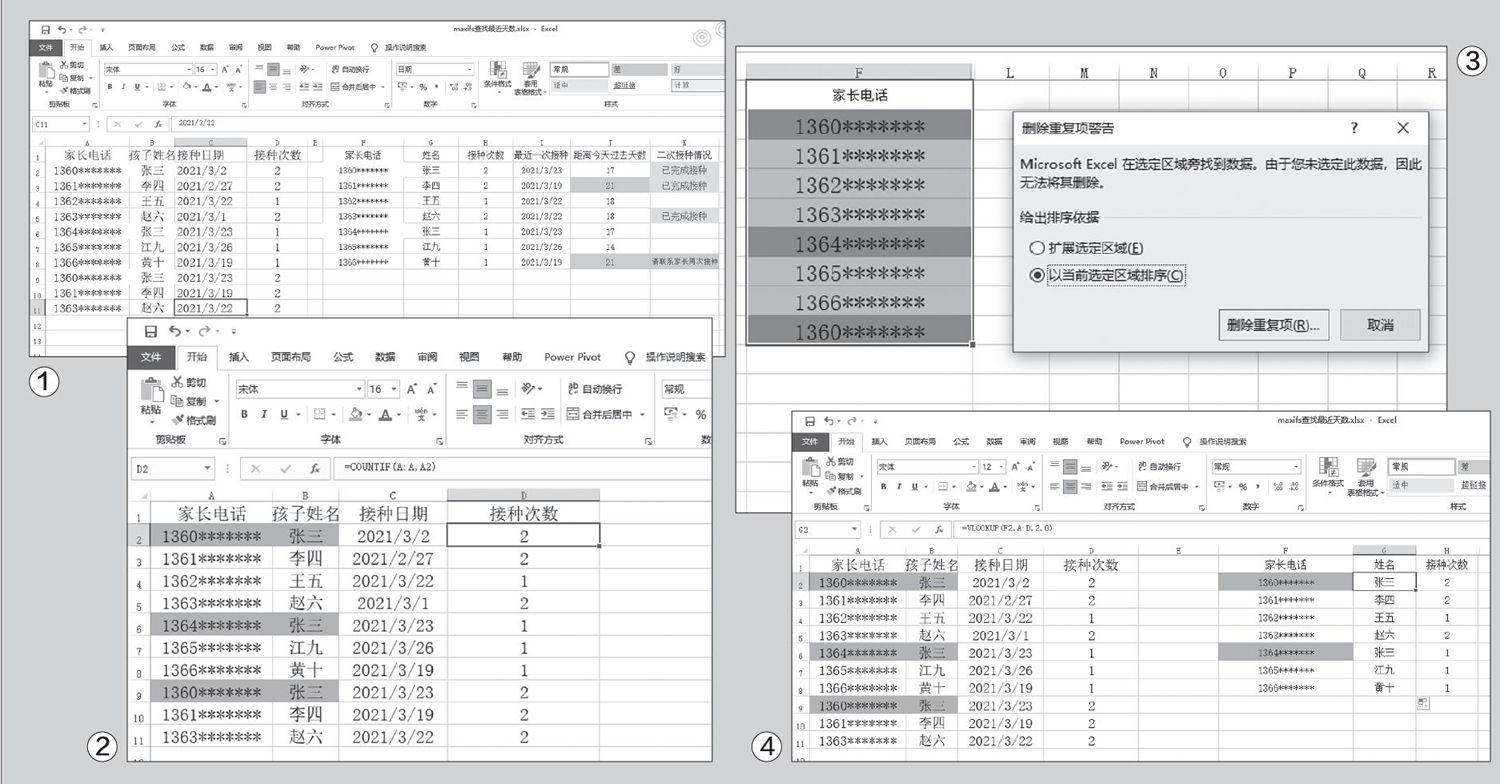
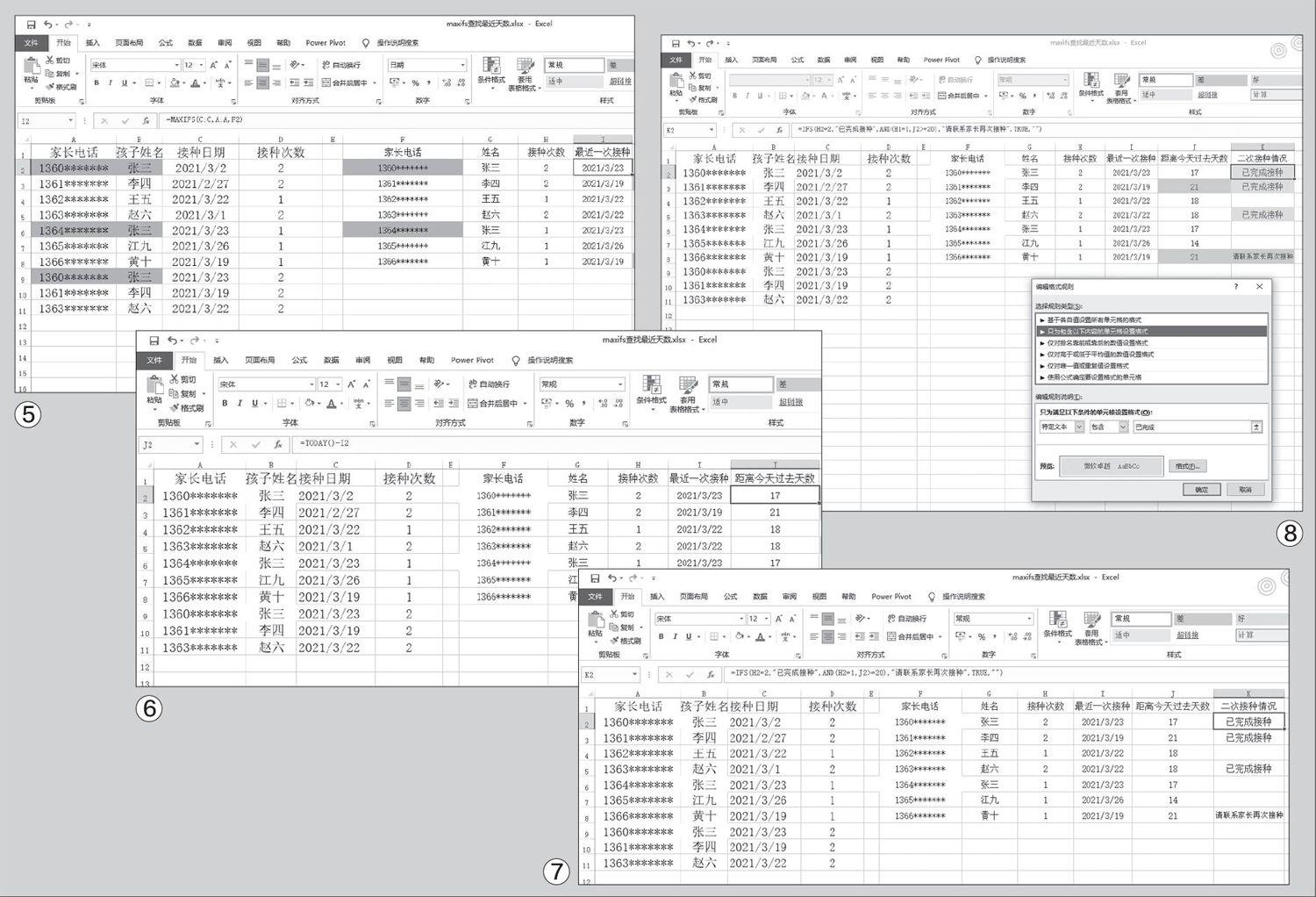
4.獲取孩子最近一次的接种时间
C列记录的是孩子的接种日期,由于最近一次的接种时间总是大于上一次的接种时间,因此该数据可以通过MAXIFS函数来获取。定位到12单元格并输入公式“=MAXIFS(C:C,A:A,F2)”,在这里C:C用于确定最近接种日期的区域,A:A用于确定最大值条件的单元格区域,F2单元格用于确定最大值的条件(其数据应在A:A中)。比如在12单元格中,以F2单元格中的内容(即张三的电话1360*******)作为条件,在C列中共计出现两个对应的日期2021/3/2和2021/3/23,显然最大值为后者(即最近一次的接种时间),下拉公式后即可获得所需的数据(图5)。
5.获取最近一次接种时间距离今天过去的天数
这个天数可以借助TODAY()函数来获取。定位到J2单元格并输入公式“=TODAY()-12”(即今天的日期-最近一次接种的日期),下拉公式后就会显示相应的间隔天数了(图6)。
6.添加提醒
获取到上述的数据后,我们就可以通过l FS()函数来添加提醒了。定位到K2单元格并输入公式“=IFS(H2=2,"已完成接种",AND(H2=1,J2>=20),"请联系家长再次接种",TRUE,"")”,然后下拉公式到对应的单元格即可(图7)。
公式解释:这里使用IFS()函数设置多个判断条件,如果H2单元格中的接种次数为2,那么就显示“已完成接种”;如果H2=1且J2>=20(嵌套AND函数),即已经打过1次,并且间隔时间大于20天(合),那么就显示“请联系家长再次接种”;其他的情况则显示为空。
最后我们还可以根据实际的需要添加条件格式提醒。选中K列,依次点击“开始→条件格式→文本包含已完成→填充为绿色”;再选中J列,设置“单元格的值>=20”则填充为红色。这样在A列中输入家长电话后,如果孩子的接种时间超过20天,那么在相应的单元格中就会出现醒目的提示,再也不会忘记通知家长为孩子接种了(图8)。
